脱獄アプリをバックアップして復元する
バックアップの重要性は誇張することはできません。 私たちは皆これを知っています。それがすべてのiPhoneまたはiPadユーザーが確かに彼らのデバイスで利用可能ないくつかのiTunesとiCloudバックアップを持っている理由です。 ジェイルブレイクされたデバイスをお持ちの場合は、iOSの微調整をすべて同じように簡単にバックアップし、必要に応じて後で復元できるように安全に保管できます。
このバックアップから復元する必要がある状況に陥ることは珍しくありません。 デバイスがいつクラッシュまたはフリーズするかはわかりません。 この記事は、ジェイルブレイクされたデバイスをバックアップするための完全なガイドを提供することにより、これらの状況での災害を回避するのに役立ちます。
パート1:DrFoneToolを使用して脱獄アプリをバックアップする方法
脱獄アプリをバックアップするために、あなたは使用を試みることができます DrFoneTool –電話バックアップ(iOS)、強力で使いやすいプログラムを使用すると、iPhoneアプリとそのデータを簡単にバックアップできます。 さらに、iPhoneのテキストメッセージ、連絡先、写真、Facebookメッセージ、その他多くのデータをバックアップすることもできます。

DrFoneTool –電話バックアップ(iOS)
バックアップ脱獄アプリが柔軟になります。
- ワンクリックでiOSデバイス全体をコンピュータにバックアップします。
- バックアップからデバイスへのアイテムのプレビューと復元を許可します。
- バックアップからコンピュータにエクスポートしたいものをエクスポートします。
- 復元中のデバイスでのデータ損失はありません。
- 必要なデータを選択的にバックアップおよび復元します。
- Supported iPhone iPhone 11/SE/6/6 Plus/6s/6s Plus/5s/5c/5/4/4s that run iOS 13/12/11/10/9.3/8/7/6/5/4
- Windows10またはMac10.15と完全に互換性があります。
DrFoneToolを使用して脱獄アプリをバックアップする手順
1ステップ。 「電話のバックアップ」を選択します。
DrFoneToolをダウンロードしてインストールします。 次に、プログラムを起動し、デバイスをPCまたはMacに接続します。 この時点で、DrFoneToolはデバイスモデルを自動的に検出します。

2ステップ。 バックアップするアプリファイルを選択
下のウィンドウから、[アプリの写真]、[アプリの動画]、[アプリのドキュメント]を選択して、DrFoneToolにこれらのアプリデータをバックアップさせることができます。

次に、DrFoneToolがデバイスをバックアップします。

3ステップ。 アプリのバックアップファイルのプレビューとエクスポート
バックアッププロセスが終了したら、アプリのバックアップデータをプレビューできます。 Juscは必要なものを選択し、[PCにエクスポート]をクリックして脱獄アプリのデータをエクスポートします。

注意: DrFoneToolを使用すると、脱獄アプリのバックアップを簡単かつ迅速に完了することができます。 特に、脱獄アプリのデータをプレビューして選択的にバックアップできます。 したがって、下のボタンをクリックして、DrFoneToolを無料でダウンロードし、脱獄アプリをバックアップすることができます。
パート2:脱獄アプリと微調整をバックアップする方法
ジェイルブレイクされたアプリや微調整をバックアップするには、別のバックアップシステムが必要になります。 ジェイルブレイクされたデバイス上のデータをバックアップしないため、この目的でiTunesを利用することはできません。
ジェイルブレイクされたデバイスに最適なバックアップツールは、CydiaからダウンロードできるPkgBackupです。 このツールには9.99ドルを支払う必要がありますが、効果的で使いやすいため、コストに見合う価値があります。 使い方はこちらです。
脱獄アプリと微調整をバックアップする手順
ステップ1: Cydia内でPkgBackupを購入してから、微調整をインストールします。
ステップ2: ホーム画面にアプリのアイコンとして表示されます。 多くのユーザーがアプリをインストールした直後にアプリを開こうとしたときに問題が発生したため、アプリを開く前にデバイスを再起動することが非常に重要です。
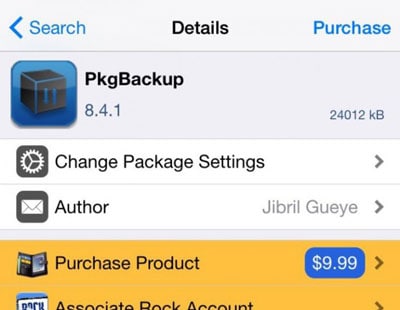
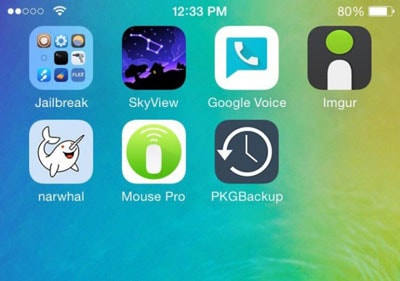
ステップ3: アプリを開きます。 「パッケージとアプリケーションのスキャンが無効になっています」というメッセージが表示される場合があります。 このメッセージが表示された場合は、デバイスの設定に移動してPkgBackupに移動し、Cydiaパッケージのバックアップを有効にする必要があります。
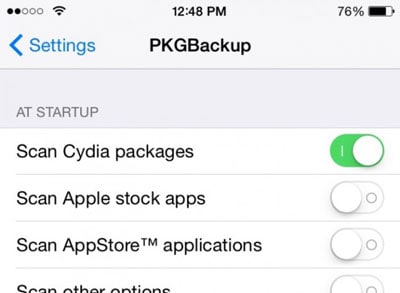
ステップ4: PkgBackupに移動し、[設定]をタップします。 ここで、バックアップの保存方法を選択できます。 お好みを選択してください。

ステップ5: 次に、アプリのホーム画面に移動し、[バックアップ]をタップしてから、小さい方の[バックアップボタン](オレンジ色のボタン)をタップします。
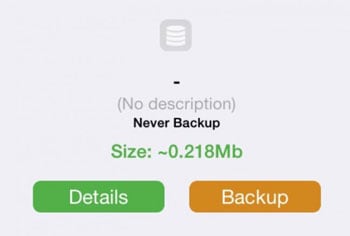
[はい]をタップして続行し、バックアップのタイトルと説明を入力して、必要なときに簡単に見つけられるようにします。 アプリは微調整のバックアップを開始します。あなたがしなければならないのは、プロセスが完了するのを待つことだけです。
パート3:作成したばかりのバックアップを復元する方法
脱獄の微調整を失うことになる多くのことが起こる可能性があります。 上記のパート1で作成したようなバックアップがあると、すべてを元に戻すのに役立ちます。必要なのは、バックアップを復元することだけです。 これを行う方法は次のとおりです。
工場出荷時のリセットによりジェイルブレイクの調整がすべて失われた場合は、デバイスをジェイルブレイクし直す必要がある場合があります。 デバイスをジェイルブレイクした後、Cydiaを開き、PkgBackupを再インストールします。 アプリ内で、[復元]をタップします。

アプリは、通常は最新のデフォルトのバックアップを自動的にロードします。 [復元]ボタンをタップして、プロセスを完了します。 デバイスを再起動すると、すべての調整が表示されます。
ジェイルブレイクされたデバイスで問題が発生する可能性のあるものの数を考えると、Tweaksのバックアップは実際の命の恩人になる可能性があります。 信頼できるバックアップを使用すると、デバイスを元の状態に簡単に復元できます。 この方法は、PkgBackupの9.99ドルの値札を正当化できるため、多くの調整がある場合に理想的です。 ジェイルブレイクされたデバイスを持っている人なら誰でもこのアプリが欲しいと確信していますが。
最後の記事

